Cisco UCS C シリーズ管理パック ユーザ ガイド リリース 1.0.1 Microsoft System Center 2012、2012 SP1、および 2012 R2 の Operations Manager 向け
偏向のない言語
この製品のマニュアルセットは、偏向のない言語を使用するように配慮されています。このマニュアルセットでの偏向のない言語とは、年齢、障害、性別、人種的アイデンティティ、民族的アイデンティティ、性的指向、社会経済的地位、およびインターセクショナリティに基づく差別を意味しない言語として定義されています。製品ソフトウェアのユーザーインターフェイスにハードコードされている言語、RFP のドキュメントに基づいて使用されている言語、または参照されているサードパーティ製品で使用されている言語によりドキュメントに例外が存在する場合があります。シスコのインクルーシブランゲージに対する取り組みの詳細は、こちらをご覧ください。
翻訳について
このドキュメントは、米国シスコ発行ドキュメントの参考和訳です。リンク情報につきましては、日本語版掲載時点で、英語版にアップデートがあり、リンク先のページが移動/変更されている場合がありますことをご了承ください。あくまでも参考和訳となりますので、正式な内容については米国サイトのドキュメントを参照ください。
- Updated:
- 2018年2月6日
章のタイトル: SCOM による C シリーズ ラック サーバのモニタリング
SCOM による C シリーズ ラック サーバのモニタリング
•![]() 「C シリーズの [Group State View]」
「C シリーズの [Group State View]」
[Monitoring] ペインへのアクセス
Cisco UCS C シリーズ管理パックをインストールして構成したら、SCOM の [Monitoring] ペインを使用して、Cisco C シリーズ ラック サーバの概要とコンポーネントを確認できます。
ステップ 1![]() SCOM アプリケーションのメニュー バーで、[Go] タブをクリックします。
SCOM アプリケーションのメニュー バーで、[Go] タブをクリックします。
ステップ 2![]() ドロップダウン メニューから、[Monitoring] を選択します。
ドロップダウン メニューから、[Monitoring] を選択します。
ステップ 3![]() [Cisco UCS C-Series] フォルダを展開します。
[Cisco UCS C-Series] フォルダを展開します。
C シリーズの [Group State View]
C シリーズの [Group State View] を使用すると、この管理パックでモニタされる、ラック サーバのすべてのグループのダッシュボード ビューを表示できます。このビューには、グループのためにエージェントをホストするサービス マシンに関する情報も表示されます。C シリーズの [Group State View] の [State] カラムには、そのグループの稼働状態が表示されます。表示される状態は、次のとおりです。
•![]() [Critical]:グループ内の 1 つ以上のラック サーバの稼働状態が危機的であることを示します。
[Critical]:グループ内の 1 つ以上のラック サーバの稼働状態が危機的であることを示します。
•![]() [Warning]:グループ内の 1 つ以上のラック サーバの稼働状態が良好ではなく、対処が必要であることを示します。
[Warning]:グループ内の 1 つ以上のラック サーバの稼働状態が良好ではなく、対処が必要であることを示します。
•![]() [Healthy]:グループ内のすべてのラック サーバが正常に稼働していることを示します。
[Healthy]:グループ内のすべてのラック サーバが正常に稼働していることを示します。
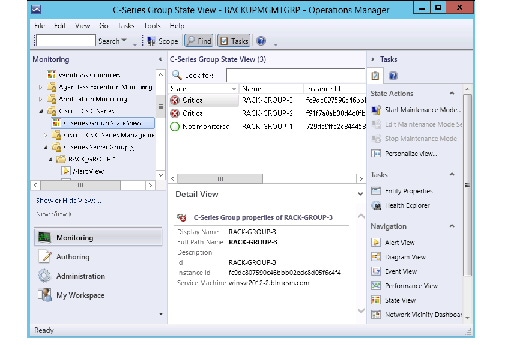
Cisco C シリーズ データの手動ロード
ステップ 1![]() SCOM アプリケーションで [Cisco UCS C-Series] > [C-Series Group State View] を選択します。
SCOM アプリケーションで [Cisco UCS C-Series] > [C-Series Group State View] を選択します。
ステップ 2![]() C シリーズ サーバのデータをロードする必要があるグループを選択します。
C シリーズ サーバのデータをロードする必要があるグループを選択します。
ステップ 3![]() [Tasks] ペインで、[C-Series Group (<Group Name>) Tasks] を選択します。
[Tasks] ペインで、[C-Series Group (<Group Name>) Tasks] を選択します。
ステップ 4![]() [Load Cisco C-Series Data] をクリックしてタスクを起動し、実行します。
[Load Cisco C-Series Data] をクリックしてタスクを起動し、実行します。
Cisco UCS C シリーズ管理サービス
[C-Series Group (<Group Name>) Tasks] フォルダには、以下のビューを使用できます。
•![]() [Alert View]:Cisco UCS C シリーズ管理サービスのいずれかで障害またはサービス中断が発生した場合に生成されるアラートを表示します。
[Alert View]:Cisco UCS C シリーズ管理サービスのいずれかで障害またはサービス中断が発生した場合に生成されるアラートを表示します。
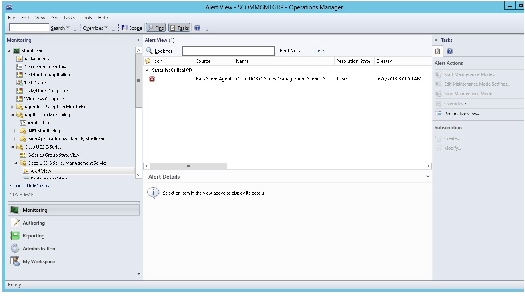
•![]() [Performance View]:プロセッサ時間、ユーザ時間、スレッドなどのさまざまなカウンタに基づく、Cisco UCS C シリーズ管理サービスのパフォーマンスを表示します。
[Performance View]:プロセッサ時間、ユーザ時間、スレッドなどのさまざまなカウンタに基づく、Cisco UCS C シリーズ管理サービスのパフォーマンスを表示します。

(注) [Performance View] には、Cisco C シリーズ ラック サーバのパフォーマンスは表示されません。

•![]() [State View]:Cisco UCS C シリーズ管理サービスの稼働状態を表示します。
[State View]:Cisco UCS C シリーズ管理サービスの稼働状態を表示します。
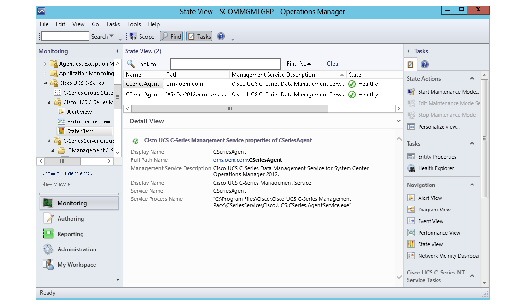

(注) Cisco UCS C シリーズ NT サービスの [Tasks] セクションからモニタされるサービスは開始または停止できます。
C シリーズ サーバ グループ
C シリーズ サーバ グループのフォルダには、この管理パックでモニタされるすべてのラック サーバ グループのリストが含まれます。このリストに含まれる各グループには、次のビューがあります。
•![]() [Alert View]:グループ内のすべての Cisco UCS C シリーズ ラック サーバに関連するアラートを表示します。アイコン、ソース、名前、説明、およびカスタム フィールドなどのさまざまなアラート パラメータに、エラーに関する詳細な情報が表示されます。
[Alert View]:グループ内のすべての Cisco UCS C シリーズ ラック サーバに関連するアラートを表示します。アイコン、ソース、名前、説明、およびカスタム フィールドなどのさまざまなアラート パラメータに、エラーに関する詳細な情報が表示されます。

(注) アラートの [Knowledge] セクションには、エラーの解決方法に関する情報が表示されます。
•![]() [Miscellaneous Alert View]:C シリーズ サーバ検出グループで発生したすべてのアラートを表示します。アラートのタイプは次のとおりです。
[Miscellaneous Alert View]:C シリーズ サーバ検出グループで発生したすべてのアラートを表示します。アラートのタイプは次のとおりです。
•![]() [Ping Failure]:ping できなかったすべての IP を表示します。
[Ping Failure]:ping できなかったすべての IP を表示します。
•![]() [Login Failure]:ログインできなかったすべての IP を表示します。
[Login Failure]:ログインできなかったすべての IP を表示します。
•![]() [Unsupported UCS C-Series Server Model]:サポートされている C シリーズ スタンドアロンのサービスでないすべての IP を表示します。
[Unsupported UCS C-Series Server Model]:サポートされている C シリーズ スタンドアロンのサービスでないすべての IP を表示します。
•![]() [Unsupported UCS CIMC Version]:サポートされている Cisco IMC バージョンを備えていないすべての IP を表示します。
[Unsupported UCS CIMC Version]:サポートされている Cisco IMC バージョンを備えていないすべての IP を表示します。
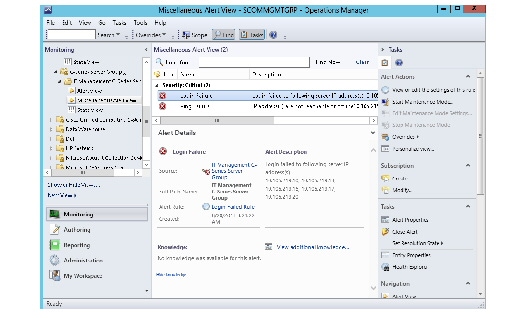
•![]() [State View]:すべての C シリーズ ラック サーバを表示します。[Details View] ペインには、モデル、シリアル番号、使用可能なメモリ、IP アドレス、ラック ユニット名など、ラック サーバの詳細が表示されます。
[State View]:すべての C シリーズ ラック サーバを表示します。[Details View] ペインには、モデル、シリアル番号、使用可能なメモリ、IP アドレス、ラック ユニット名など、ラック サーバの詳細が表示されます。
ラック サーバ ビュー
ラック サーバ ビューは、グループ内の特定のラック サーバに固有のビューです。
表示されるのは次のビューで、各 C シリーズ ラック サーバごとに起動できます。
•![]() [Diagram View]:ラック サーバに関する稼働状態と詳細情報を表示します。
[Diagram View]:ラック サーバに関する稼働状態と詳細情報を表示します。
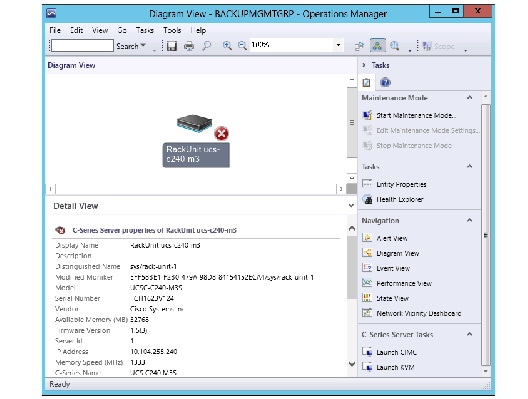
•![]() [Alert View]:特定の Cisco UCS C シリーズ ラック サーバに対するアラートを表示します。[Alert Details] の [Knowledge] セクションには、エラーの概要、エラー コード、エラーの説明、エラーの解決方法に関する情報が表示されます。
[Alert View]:特定の Cisco UCS C シリーズ ラック サーバに対するアラートを表示します。[Alert Details] の [Knowledge] セクションには、エラーの概要、エラー コード、エラーの説明、エラーの解決方法に関する情報が表示されます。

ラック サーバでの CIMC Web インターフェイスの起動
ステップ 1![]() SCOM アプリケーションで [C-Series server group(s)] > [Rack Group] > [State View] を選択します。
SCOM アプリケーションで [C-Series server group(s)] > [Rack Group] > [State View] を選択します。
ステップ 2![]() CIMC Web インターフェイスを起動する必要があるターゲット ラック サーバを選択します。
CIMC Web インターフェイスを起動する必要があるターゲット ラック サーバを選択します。
ステップ 3![]() [Tasks] ペインで [C-Series Server Tasks] を選択します。
[Tasks] ペインで [C-Series Server Tasks] を選択します。
ステップ 4![]() [Launch CIMC] をクリックして CIMC Web インターフェイスを起動します。
[Launch CIMC] をクリックして CIMC Web インターフェイスを起動します。
ラック サーバでの KVM コンソールの起動

(注) KVM コンソールには、Java バージョン 1.6 Update (14) 以降および Cisco IMC バージョン 1.5(2) 以降が必要です。

(注) KVM コンソールを起動するには、管理者またはユーザの役割の権限を備えた有効な Cisco IMC ユーザ クレデンシャルを持ち、グループ プロファイルに関連付けられている必要があります。
ステップ 1![]() SCOM アプリケーションで [C-Series server group(s)] > [Rack Group] > [State View] を選択します。
SCOM アプリケーションで [C-Series server group(s)] > [Rack Group] > [State View] を選択します。
ステップ 2![]() KVM コンソールを起動する必要があるターゲット ラック サーバを選択します。
KVM コンソールを起動する必要があるターゲット ラック サーバを選択します。
ステップ 3![]() [Tasks] ペインで [C-Series Server Tasks] を選択します。
[Tasks] ペインで [C-Series Server Tasks] を選択します。
ステップ 4![]() [Launch KVM] をクリックし、KVM コンソールを起動します。
[Launch KVM] をクリックし、KVM コンソールを起動します。

(注) Power Shell 実行ポリシーを、[AllSigned] または [RemoteSigned] に設定することを推奨します。その後、ユーザは、[[R] Run once] または [[A] Always run] オプションを選択し、実行ポリシーを設定できます。

オブジェクト検出間隔の調整
検出間隔とは、グループの Cisco UCS C シリーズ サーバの詳細をポーリングするための、指定された時間間隔です。ここでは、オブジェクトのポーリング間隔を変更するために必要な手順について説明します。
表 3-1 は、さまざまな Cisco UCS C シリーズ オブジェクトのデフォルトの検出間隔の詳細を示しています。
|
|
|
|
|---|---|---|
ステップ 1![]() SCOM アプリケーションのメニュー バーで、[Go] タブをクリックします。
SCOM アプリケーションのメニュー バーで、[Go] タブをクリックします。
ステップ 2![]() ドロップダウン リストから [Authoring] を選択します。
ドロップダウン リストから [Authoring] を選択します。
ステップ 3![]() [Authoring] カラムで、[Authoring] > [Management Pack templates] > [Cisco UCS C-Series] を選択します。
[Authoring] カラムで、[Authoring] > [Management Pack templates] > [Cisco UCS C-Series] を選択します。
ステップ 4![]() テンプレート パックを選択して右クリックし、[View Management Pack Objects] > [Object Discoveries] を選択します。
テンプレート パックを選択して右クリックし、[View Management Pack Objects] > [Object Discoveries] を選択します。
ステップ 5![]() [Object Discovery] ページでオブジェクトを選択し、[Override] を右クリックします。
[Object Discovery] ページでオブジェクトを選択し、[Override] を右クリックします。
ステップ 6![]() [Override] > [Override the Object Discovery] > [For All Objects of Class] を選択します。
[Override] > [Override the Object Discovery] > [For All Objects of Class] を選択します。
ステップ 7![]() [Override Properties] ページで、次の手順を実行します。
[Override Properties] ページで、次の手順を実行します。
a.![]() [Interval seconds] パラメータ オプションの [Override] チェックボックスをオンにします。
[Interval seconds] パラメータ オプションの [Override] チェックボックスをオンにします。

(注) [C-Series Server Discovery] および [C-Series Group (<Group Name>) Discovery] の間隔値は、任意の値でオーバーライドできます。ただし、[C-Series Server Discovery] および [C-Series Group (<Group Name>) Discovery] オブジェクトの間隔値をそれぞれ、720 秒および 600 秒未満にすることは推奨されません。
エラーのポーリング間隔の調整
エラーのポーリング間隔は、Cisco UCS C シリーズ ラック サーバからエラーをポーリングするために使用されます。
表 3-2 は、デフォルトのポーリング間隔の設定を示します。
表 3-2 Cisco UCS C シリーズのエラーのポーリング間隔
|
|
|
|---|---|
ステップ 1![]() SCOM アプリケーションのメニュー バーで、[Go] タブをクリックします。
SCOM アプリケーションのメニュー バーで、[Go] タブをクリックします。
ステップ 2![]() ドロップダウン リストから [Authoring] を選択します。
ドロップダウン リストから [Authoring] を選択します。
ステップ 3![]() [Authoring] カラムで、[Authoring] > [Management Pack templates] > [Cisco UCS C-Series] を選択します。
[Authoring] カラムで、[Authoring] > [Management Pack templates] > [Cisco UCS C-Series] を選択します。
ステップ 4![]() テンプレート パックを右クリックし、[View Management Pack Objects] > [Rules] を選択します。
テンプレート パックを右クリックし、[View Management Pack Objects] > [Rules] を選択します。
ステップ 5![]() [Rules] ページで、[Load Fault Rule] を選択し、[Overrides] > [Override the Rule] > [For All Objects of Class] を選択します。
[Rules] ページで、[Load Fault Rule] を選択し、[Overrides] > [Override the Rule] > [For All Objects of Class] を選択します。
ステップ 6![]() [Override Properties] ページで、次の手順を実行します。
[Override Properties] ページで、次の手順を実行します。
a.![]() [Interval Seconds] 行で [Override] チェックボックスをオンにします。
[Interval Seconds] 行で [Override] チェックボックスをオンにします。
b.![]() [Interval Seconds] 行で、[Override Value] カラムの値を変更します。
[Interval Seconds] 行で、[Override Value] カラムの値を変更します。
重大度のリマッピング
ここでは、Cisco UCS C シリーズ ラック サーバで障害ルールのプロパティを変更する方法について説明します。
表 3-3 は、Cisco UCS C シリーズ ラック サーバと SCOM の間のデフォルトの重大度マッピングを示します。
|
|
|
|---|---|
ステップ 1![]() SCOM アプリケーションで、特定のエラーの [Fault Rule Properties] ページを、次のいずれかの方法で起動します。
SCOM アプリケーションで、特定のエラーの [Fault Rule Properties] ページを、次のいずれかの方法で起動します。
•![]() [Alerts View] ページから、次の手順を実行します。
[Alerts View] ページから、次の手順を実行します。
1. [Alert View] ページでエラーを選択します。
2. アラート ルールを特定し、そのリンクをクリックして、[Fault Properties] ページを起動します。
•![]() エラー グループ テンプレートから、次の手順を実行します。
エラー グループ テンプレートから、次の手順を実行します。
1. SCOM アプリケーションのメニュー バーで、[Go] タブをクリックします。
2. ドロップダウン メニューから [Authoring] を選択します。
3. [Authoring] カラムで、[Authoring] > [Management Pack templates] > [Cisco UCS C-Series] を選択します。
4. テンプレート パックを右クリックし、[View Management Pack Objects] > [Rules] を選択します。
5. [Rules] ページで、ルールを右クリックし、[Properties] を選択します。
ステップ 2![]() [Rule Properties] ページで、[Enable] チェックボックスをオンにして、ルールを有効にします。
[Rule Properties] ページで、[Enable] チェックボックスをオンにして、ルールを有効にします。
ステップ 3![]() [Overrides] タブをクリックし、[Override] カラムの [Enabled] チェックボックスをオンにします。
[Overrides] タブをクリックし、[Override] カラムの [Enabled] チェックボックスをオンにします。

(注) クラスのすべてのオブジェクトに対して、すべての手順を繰り返します。

ヒント また、[Override] チェックボックスをオンにして、エラーの優先順位および重大度を設定することもできます。
 フィードバック
フィードバック